Hiện nay, sự phát triển của điện thoại thông minh, bạn có thể sử dụng thiết bị di động của mình để chuyển tọa độ VN2000 sang Google Map hoặc chuyển sang máy tính. Chỉ cần một vài thao tác cơ bản là đã có thể hiển thị các vị trí trên thực địa nhanh chóng và chuẩn xác nhất. Hãy cùng Đo Vẽ Nhanh tìm hiểu các bước chuyển đơn giản nhất giúp người đọc có thể thực hiện được mục đích của mình.
Xem thêm: dịch vụ đo đạc nhà đất tphcm
Mục lục nội dung
Mục đích của việc chuyển tọa độ VN2000 sang Google Map
Hiện nay, điện thoại thông minh đang là vật dụng quan trọng và cần thiết trong thời đại công nghệ 4.0. Chính vì thế, ngay việc bạn muốn tìm một vị trí địa lý nào đó, cũng chỉ cần lên Google Map tìm là dễ dàng thấy ngay. Điều này không chỉ giúp bạn tiết kiệm thời gian mà còn mang lại sự chính xác cao nhằm phục vụ tối đa các nhu cầu của cuộc sống.
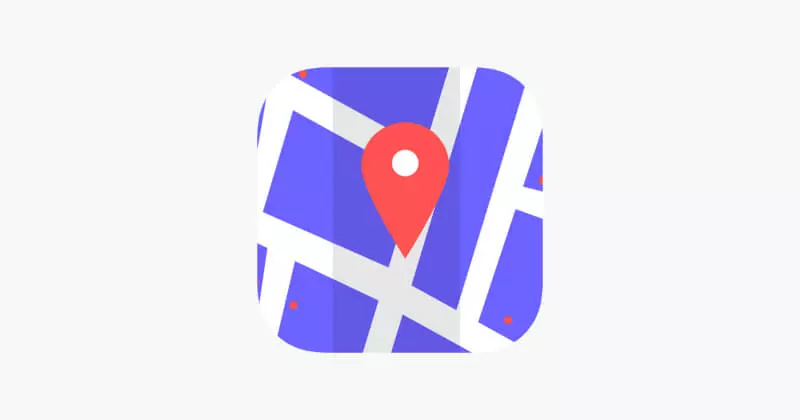
Bạn đang muốn tìm lô đất trên bản đồ địa lý chẳng hạn, việc chuyển tọa độ VN2000 sang Google Map sẽ nhanh chóng giúp bạn tìm được vị trí mong muốn chỉ mất có vài phút. Bên cạnh đó, người dùng có thể sử dụng Google Map để tìm mốc, vị trí điểm làm mốc để xác định biên giới lãnh thổ.
Ngoài ra, việc chuyển đổi này sẽ giúp các kỹ sư có thể thiết kế được các bản vẽ kỹ thuật, nhà đất hay sổ đỏ chẳng hạn cũng cần xác định vị trí chính xác. Google Map sẽ là ứng dụng giúp bạn thực hiện điều này một cách nhanh chóng và chính xác nhất.
Hướng dẫn cách chuyển tọa độ VN2000 sang Google Map trên điện thoại
Dưới đây, chúng tôi sẽ cung cấp cho bạn video đơn giản để chuyển tọa độ VN2000 sang GM trên điện thoại của mình. Sau khi xem video, bạn có thể thực hiện việc này nhanh chóng, hiệu quả ngay tại nhà mà không cần nhờ ai trợ giúp.
Để chuyển tọa độ VN2000 sang Google Map người dùng cần phải sử dụng nhiều phần mềm chuyển đổi. Dưới đây là hướng dẫn cách chuyển bạn có thể tham khảo và áp dụng trên chiếc điện thoại thông minh của mình nhé.
Phần mềm cần chuẩn bị
Thực hiện chuyển tọa độ VN2000 sang Google Map, người dùng có thể sử dụng phần mềm DPSurvey. Đây là phần mềm thông dụng đang được nhiều người dùng nhất.
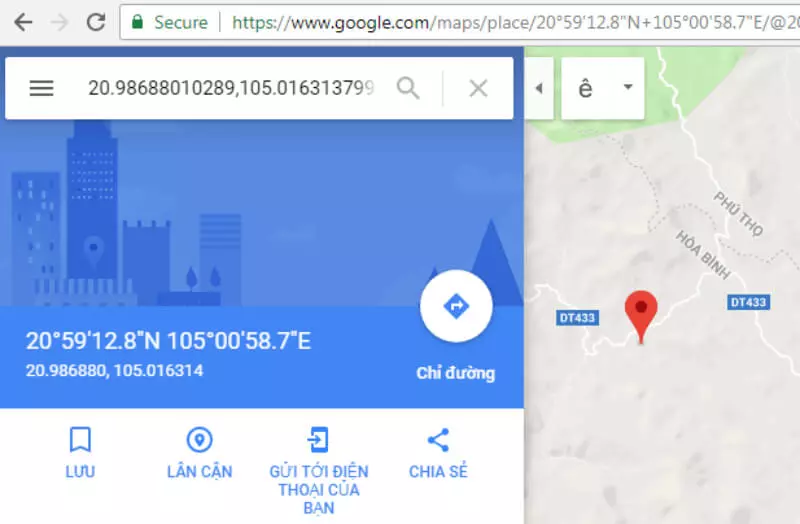
Thao tác trên phần mềm
Việc chuyển tọa độ không có gì là khó khăn, bạn chỉ cần tải phần mềm về điện thoại. Sau đó thực hiện theo đúng trình tự các bước dưới đây là có ngay để sử dụng cho những mục đích của mình.
| Bước 1 | Hãy khởi động phần mềm này, sau đó ấn chọn vào mục Tiện ích, chọn tiếp “Chuyển tọa độ” và xem điểm trên Google Map. |
| Bước 2 | Bạn chọn loại tọa độ, ấn chọn “kinh tuyến trục” sau đó đối chiếu phù hợp với bảng tọa độ. |
| Bước 3 | Thực hiện copy tọa độ VN2000 cần chuyển sang Google Map theo đúng thứ tự từ Tên Điểm, Mã điểm rồi ấn “Rải Google Maps”. |
| Bước 4 | Sau khi hoàn thành xong ba bước này, phần mềm sẽ rải các điểm bạn đã đưa lên Google Map. |
| Bước 5 | Hãy lưu lại bằng cách click chuột phải vào tên file đang chạy sau đó ấn Lưu dưới định dạng, rồi chọn KML hoặc KMZ, như vậy là xong việc chuyển đổi. |
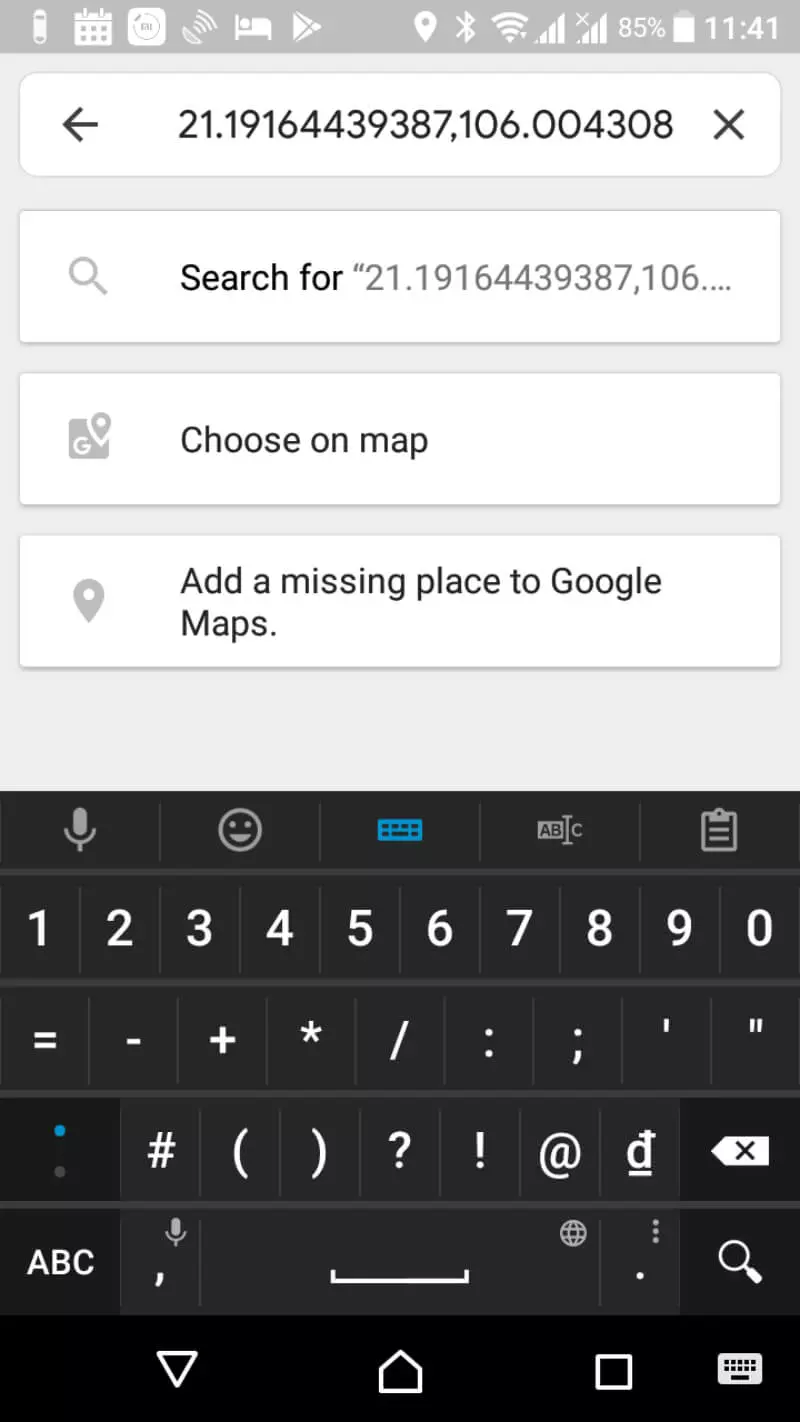
Hướng dẫn chuyển tọa độ VN2000 bằng máy tính
Bên cạnh việc chuyển tọa độ bằng điện thoại, người dùng có thể sử dụng chuyển sang máy tính. Từ đó thực hiện in ấn các vị trí, thiết kế lưới sơ bộ trên máy tính, có các vị trí mốc sơ bộ trên tài liệu, tiến hành chôn mốc để phục vụ xây dựng công trình. Bạn hãy thực hiện chuyển đổi theo các bước dưới đây.
Bước 1: Tải và cài đặt Bluestacks trên máy tính
Bạn có thể tải phiên bản mới nhất theo đường link https://www.bluestacks.com/vi/index.html. Trang web này hỗ trợ tiếng Việt nên bạn có thể tải file cài đặt nhanh chóng trong vòng vài phút.
Sau khi tải về, hãy nhấp chuột vào file để tiến hành cài đặt. Bạn thực hiện cài đặt theo hướng dẫn, chỉ bằng một vài thao tác hệ thống đưa ra.
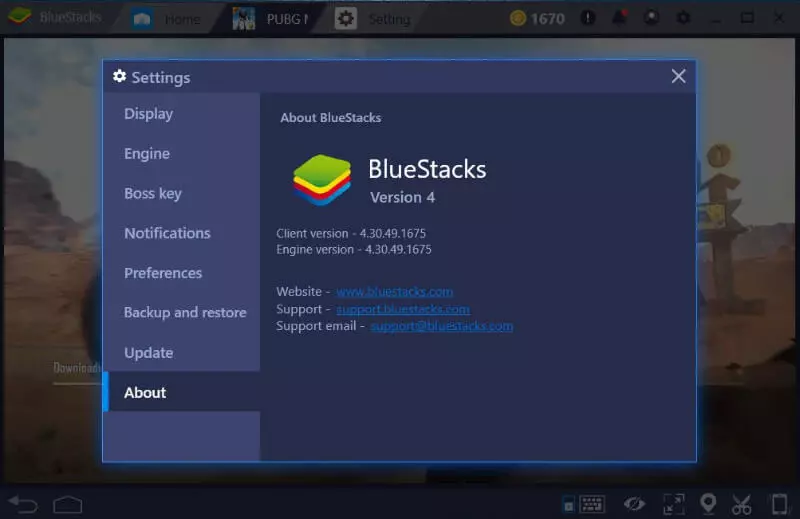
Bước 2: Tải xuống file cài đặt chuyển đổi
File này cài đặt cho hệ điều hành Android và bạn có thể tải về từ trang web Tại đây. Lưu ý là chỉ tải file theo đường link này, tuyệt đối không sử dụng các đường link lạ. Nếu không máy tính của bạn có thể dính virus hoặc không tải được đúng file cho công việc của mình.
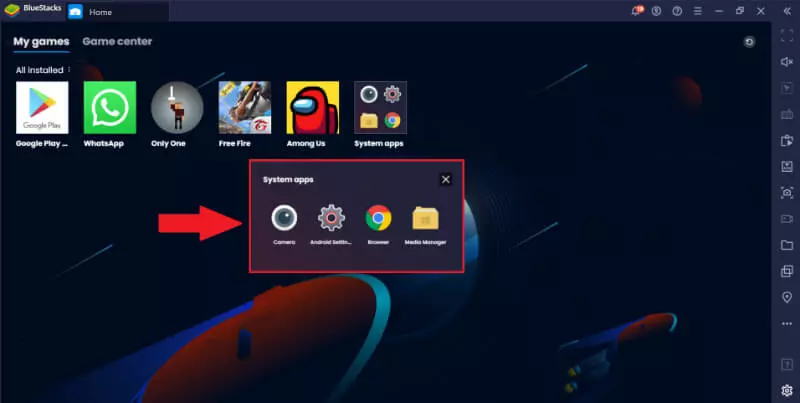
Bước 3: Tiến hành chuyển tọa độ VN2000 bằng Bluestacks trên máy tính
Bạn có thể cài đặt tập tin APK vào Bluestacks theo một trong các cách sau:
- Nhấp đúp vào file APK một cách nhanh chóng.
- Chuột phải vào file APK, sau đó chọn “Open With”, rồi chọn “Bluestacks”.
- Bạn hãy thả file APK vào màn hình ứng dụng ứng dụng “Bluestacks”.
Ngay sau quá trình cài đặt kết thúc, bạn sẽ thấy xuất hiện icon của chuyển tọa độ VN2000 trên màn hình của ứng dụng Bluestacks. Bạn hãy nhấp chuột vào biểu tượng icon này để sử dụng chuyển tọa độ VN200 trên máy tính đơn giản.
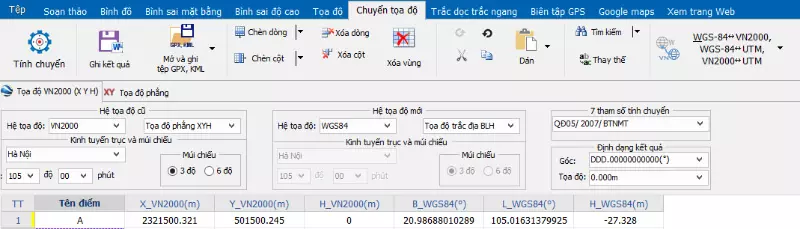
Google Maps là ứng dụng bản đồ trực tuyến sử dụng hệ thống định vị GPS giúp bạn dễ dàng xác định được phương hướng một cách nhanh nhất. Google không cung cấp vị trí trên giao diện mà buộc bạn phải thao tác thêm nhiều bước khác nhau để tìm được tọa độ. Bài viết này sẽ hướng dẫn các bạn cách xác định tọa độ trên bản đồ Google Map. Từ đó, nhanh chóng tìm được phương hướng, những công việc cần thiết để phục vụ công việc của mình.
Tìm hiểu thêm về tọa độ GPS
Global Positioning System là hệ thống định vị toàn cầu do Mỹ phát triển, vận hành và có tên viết GPS. Đây là một hệ thống bao gồm nhiều vệ tinh bay trên quỹ đạo phía trên trái đất ở độ cao 20.200 km. Hiện tại, GPS đã là một phần vô cùng quan trọng. Nó ảnh hưởng rất nhiều đến việc định vị, tìm kiếm thông tin của con người. Nhờ có GPS, cuộc sống, những chuyến đi hay các công việc liên quan tới tọa độ, đất đai, định hướng đều trở nên dễ dàng, đạt độ chính xác cao hơn.
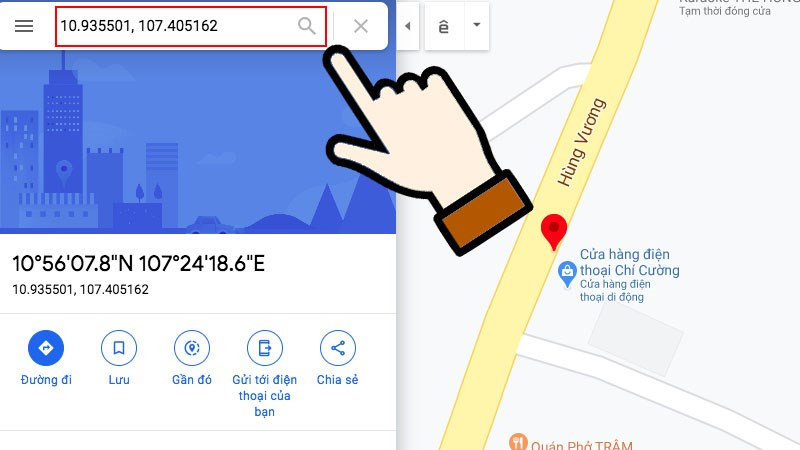
GPS hoạt động trong mọi điều kiện thời tiết, liên tục suốt 24 giờ và hoàn toàn miễn phí đối với một số dịch vụ. Hiện nay, để thuận tiện trong cách xác định tọa độ trên bản đồ Google Map, nhà phát hành đã cho ra mắt hai hệ thống chính: A-GPS và GLONASS. Ngoài ra, GPS còn một số loại được sử dụng cho mục đích riêng của các đối tượng khác nhau.
Một số dịch vụ đo đạc, định vị:
Hệ thống định vị GPS ra đời được xem là bước ngoặt vĩ đại của khoa học đem lại những lợi ích vô cùng to lớn đối với cuộc sống của con người. Có thể kể đến như:
- GPS có thể tích hợp vào các trò chơi như Pokemon Go để xác định vị trí các bạn bè gần nhau,..
- Định vị vị trí của người sử dụng, tìm đường đi với bản đồ.
- Thực hiện đo quãng đường đã di chuyển thậm chí là cả tốc độ di chuyển.
- Quản lý danh mục yêu thích cùng với bản đồ số dẫn đường cho người dùng.
- Cho phép người dùng kèm tọa độ địa lý khi chụp ảnh, hay cho biết lộ trình đoạn đường sắp đi.
- Tìm kiếm, định vị thiết bị bị mất, khoá điện thoại từ xa.
Tuy nhiên, do GPS hoạt động 24/24 và sự phát triển của công nghệ hiện đại khiến bạn có thể dễ dàng bị các hacker theo dõi mà không hề hay biết. Cũng tương tự như khi các bậc phụ huynh kiểm tra con cái của mình bằng cách xác định tọa độ trên bản đồ Google Map bằng điện thoại.
Xem thêm: Tọa Độ Địa Lý Là Gì
Cách xác định tọa độ trên bản đồ Google Maps bằng máy tính
Cách xác định tọa độ trên bản đồ Google Map hiện nay đã có rất nhiều đổi mới so với những ngày đầu dịch vụ này ra mắt. Tuy nhiên quá trình cũng không quá phức tạp, bạn có thể dễ dàng thực hiện chỉ cần biết tọa độ của vị trí muốn tìm kiếm.
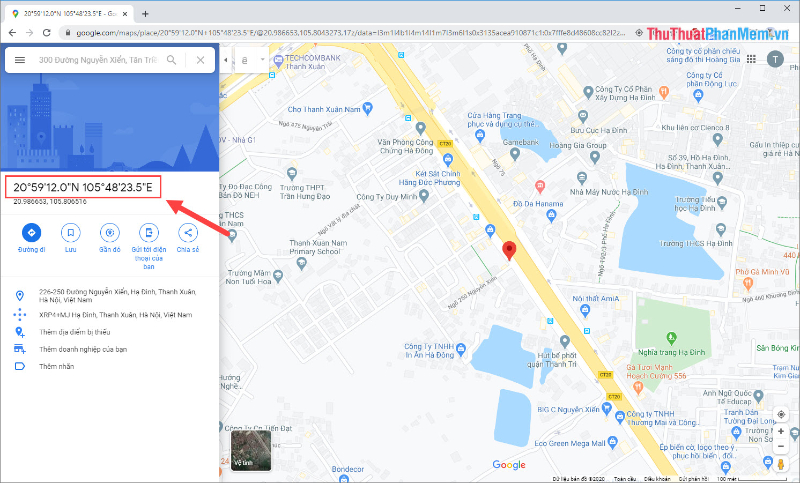
| Bước 1 | Các bạn tiến hành mở Google Maps và nhập địa điểm của vị trí cần lấy tọa độ. |
| Bước 2 | Tại vị trí các bạn tìm kiếm sẽ được đánh dấu Ghim đỏ, các bạn Click chuột phải vào và chọn mục “Đây là gì?” |
| Bước 3 | Sẽ có một cửa sổ nhỏ xuất hiện phía dưới với dòng tọa độ màu xanh nước biển. Đây là tọa độ của vị trí nhưng theo hệ độ thập phân (DD), hệ độ thập phân (DD) rất ít khi được sử dụng nên chúng ta cần đổi sang hệ độ, phút, giây (DMS) để dễ dàng theo dõi hơn.Các bạn Click chuột vào hệ tọa độ của địa điểm trên Google Map. |
| Bước 4 | Hệ thống Google Maps sẽ tự động chuyển đổi hệ tọa độ thập phân (DD) sang hệ tọa độ, phút, giây (DMS) cho các bạn sử dụng. Các bạn chỉ cần Copy tọa độ này và dùng vào nhu cầu của mình là xong. |
Xem thêm: Các hệ tọa độ trong trắc địa
Cách nhập tọa độ vào Google Maps để tìm một vị trí
Muốn xem vị trí và hướng dẫn chỉ đường trên Google Maps, trước tiên bạn phải chuẩn bị sẵn các tọa độ GPS. Trên máy tính hãy mở Google Maps, click vào hộp tìm kiếm phía trên cùng và nhập tọa độ. Bạn cần nhập chính xác, hợp lệ các thông tin theo ví dụ dưới đây.
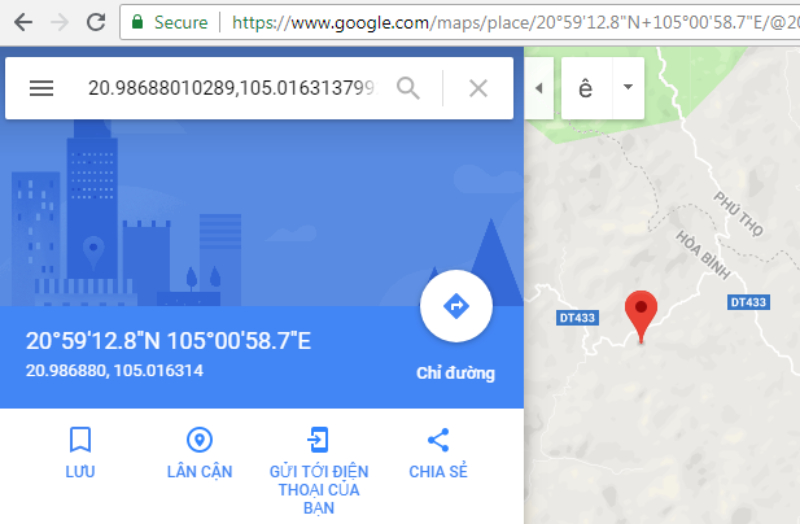
- Độ, phút và giây (DMS): 41°24’12,2″N 2°10’26,5″E
- Độ và phút thập phân (DMM): 41 24.2028, 2 10.4418
- Độ thập phân (DD): 41.40338, 2.17403
Sau đó, bạn sẽ thấy xuất hiện một ghim tại tọa độ. Click vào biểu tượng kính lúp trong thanh tìm kiếm để đi tới vị trí đó trên Google Maps. Đồng thời chọn biểu tượng chỉ đường trên bảng điều khiển để có hướng dẫn chi tiết đến đúng vị trí đó.
> Xem thêm:
Cách xác định tọa độ địa lý trên google map ở điện thoại
Hiện này, cùng với các thiết bị Smartphone, giúp bạn thuận thiện hơn trong cách xác định tọa độ trên bản đồ Google Map. Ứng dụng được tích hợp trên cả hai hệ điều hành Android và iOS.
| Bước 1 | Các bạn tiến hành mở Google Map và nhập địa điểm mình muốn lấy tọa độ. Sau đó, các bạn vuốt từ dưới lên để chúng ta xem được nhiều thông tin về địa điểm hơn. Bên trong phần thông tin, chúng ta sẽ thấy hệ tọa độ thập phân (DD), các bạn nhấn vào hệ tọa độ để sao chép chúng. |
| Bước 2 | Các bạn tiến hành dán hệ tọa độ thập phân (DD) vào thanh tìm kiếm địa điểm của Google Map và tiến hành xóa hai dấu “ngoặc tròn” đi. Sau đó, các bạn nhấn Tìm. |
| Bước 3 | Hệ thống Google Maps sẽ tự động chuyển đổi hệ tọa độ thập phân (DD) sang hệ tọa độ, phút, giây (DMS) cho bạn tiện sử dụng. Bạn hãy Copy tọa độ này và sử dụng theo nhu cầu của mình là xong. |
Với các bước hướng dẫn cách xác định tọa độ trên bản đồ Google Map trong bài viết hi vọng sẽ giúp bạn có những trải nghiệm mới mẻ hơn. Đây là một trong ứng ứng dụng hữu ích giúp cho quá trình đo đạc và khảo hơn địa hình được thuận lợi. Đừng quên học hỏi, tận dụng sức mạnh của nó để phục vụ công việc của mình một cách hiệu quả hơn nhé.
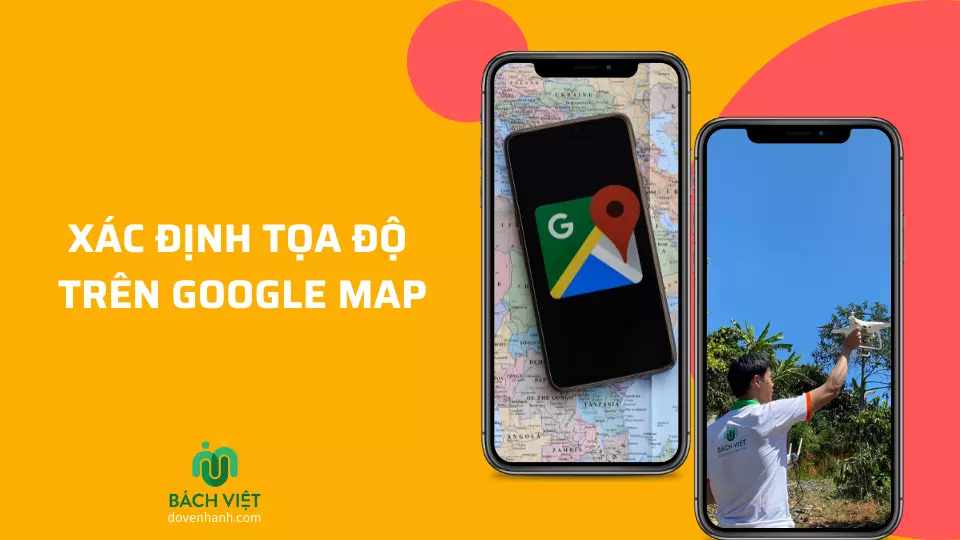
Lời kết
Như vậy, việc chuyển tọa độ VN2000 sang Google Map trên cả điện thoại và máy tính đều rất đơn giản. Mong rằng bạn sẽ có thể áp dụng thành công để thực hiện được công việc và nhu cầu của mình tiện lợi và nhanh chóng nhất. Và đừng quên ghé qua Đo Vẽ Nhanh để được tư vấn về đo đạc địa chính, khảo sát địa hình và lựa chọn các dụng cụ đo đạc chính xác nhất nhé.